Stud. plán: editace
Údaje může vyplnit kterákoliv osoba, která má právo katal_a či katal_b či je garant předmětu. Použijte
Předměty → Hromadné přidělování atributů fakult
- zvolte prefix skupiny předmětů, např. e%
- zvolte vaši fakultu
- zvolte atributy začínající na obor_ vašich oborů
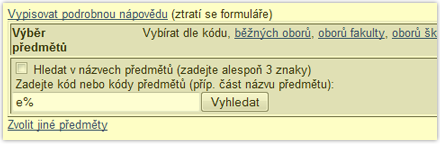
Obrázek: Vyplňte prefix a stiskněte 'Vyhledat', v následující tabulce vyberete předměty, které chcete editovat, např. 'Všechny'.
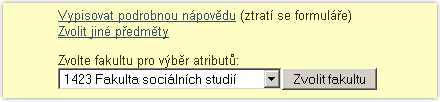
Obrázek: V rozbalovacím menu zvolte vaši fakultu.
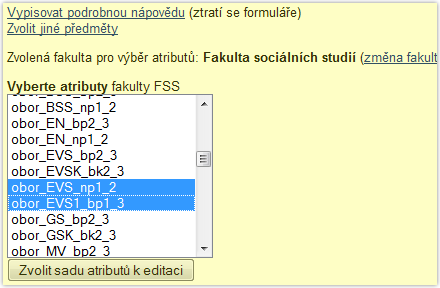
Obrázek: Vyberte atributy 'obor_' pro obory, za které zodpovídáte.
Jak jsou tvořeny názvy atributy oborů?
Zkratky atributů jsou voleny mnemotechnicky
- Atributy začínají obor_
- Následuje zkratka oboru
-
Dále je vyjádřen
- typ studia: B, M, N
- forma studia: P (prezenční), K (kombinovaná)
- a 1 (jednooborovost) ci 2 (dvouoborovost)
- Nakonec je zařazena standardní doba studia v letech: 2, 3, 4 ...
Po výběru atributů k editaci aplikací se význam atributů vypisuje nad editační tabulkou:
Např.: obor_BcAP_bp1_3 - ECTS studijní plán pro obor: BcAP Aplikovaná informatika, forma bc prez jednooborové, std. doba 3r.
Neznáte-li zkratky vašich oborů, použijte Programy, obory, směry
Zobrazí se tabulka.
Jak zaškrtat hodnoty atributů?
Volbou p1-p6 značíte předmět povinný v roce 1 až 6.
Volbou pv1-pv6 značíte předmět povinně volitelný v roce 1 až 6.
Volbou v1-v6 značíte předmět volitelný v roce 1 až 6.
Volbu v (bez čísla) použijte v případě, že nemá smysl u volitelného předmětu předepisovat doporučený ročník a je jedno, kdy si ho student zapíše.
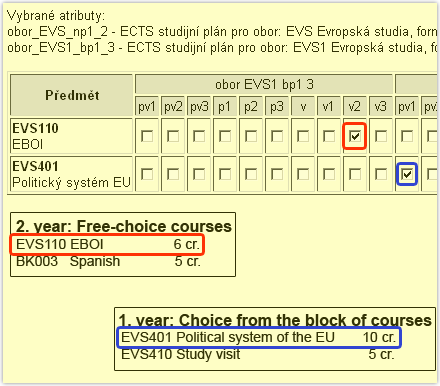
Obrázek: Pole vybraná v tabulce se posléze projeví ve studijním plánu.
Obdobné atributy už máme vyplněné?!
Pokud máte dobře vyplněné jiné atributy vyznačující povinnost předmětu a ročník/semestr, a je pro vás náročné údaje překlikat do atributů obor_, můžete požádat vašeho fakultního istechnika, aby zkusil zajistit převod databázovým technikem. Prosíme však o pochopení, pokud automatický převod nebude shledán možným.
